Table des matières
Avant de mettre à jour la version du logiciel Comarch ERP et Comarch Retail, il faut lire attentivement les modifications qui ont été apportées entre les versions.
Cet article décrit les nouveautés qui devraient être vérifiées avant la mise à jour de la version.
L’article Processus de mise à jour décrit les processus et les modifications qui devraient être réalisées ou vérifiées afin d’assurer le bon fonctionnement.
En plus, il est recommandé de lire :
- Article Nouveautés dans Comarch ERP Standard et Comarch Retail – ici, vous trouverez les modifications importantes apportées au logiciel et la description de nouvelles fonctionnalités.
- Articles dans la catégorie Exigences matérielles et logicielles. Les exigences matérielles et les informations liées au logiciel nécessaire sont actualisées à chaque version.
- Articles dans la catégorie Performance et travail sur terminal.
Mise à jour de test
Avant de mettre à jour la version dans l’environnement de production, il est recommandé de réaliser la mise à jour de test sur les serveurs de test et la vérification précise du fonctionnement du système avec les extensions.
Correctifs les plus récents
Avant de mettre à jour l’environnement, il convient de demander à l’équipe de Support Technique de mettre disponible les correctifs les plus récents de la version à laquelle vous actualisez le logiciel. Il faut en premier lieu tester les correctifs fournis dans l’environnement de test préparé.
Mise à niveau de Microsoft SQL Server et vérification de la collation
Avant la migration, il faut vérifier si la version MS SQL Server actuelle est conforme aux exigences de la version installée.
Chaque instance de Microsoft SQL Server utilisée par le système Comarch ERP Standard ou Comarch Retail doit être mise à niveau par les services packs les plus actuels. Cela concerne l’environnement de base de données de Comarch ERP Standard et des filiales Comarch Retail POS.
Il faut s’assurer que la valeur de la collation du serveur SQL, à savoir Latin1_General_CI_AS ou Polish_CI_AS est identique à la valeur de la collation de la base de données d’entreprise. Si la collation du serveur et de la base de données sont différentes, des erreurs peuvent se produire pour lesquels la société Comarch n’exerce pas de responsabilité.
Migration de l’environnement vers le nouveau serveur SQL
Après avoir déplacé les bases vers la nouvelle installation MS SQL Server, il ne faut pas oublier que la nouvelle installation est un environnement pur et les bases de données ne stockent pas d’objets tels que : tâche, plan de maintenance, utilisateurs, rôles ou droits. Suite à la migration vers le nouveau serveur, il est nécessaire d’effectuer la configuration complète du serveur SQL, y compris l’ajout des utilisateurs de la base de données au serveur SQL et leur nouveau mappage avec la base de données sélectionnée.
Modifications relatives à la conversion de la base de configuration et d’entreprise
À partir de la version 2015.5 du système Comarch ERP Standard, l’information sur la date de sortie a été ajoutée. Elle est disponible dans le menu Système → Configuration → À propos du logiciel.
À partir de la version 2015.5, la fenêtre d’information s’affiche avant la conversion de la base de configuration. Vous recevez de cette manière les informations détaillées relatives à la conversion réalisée.
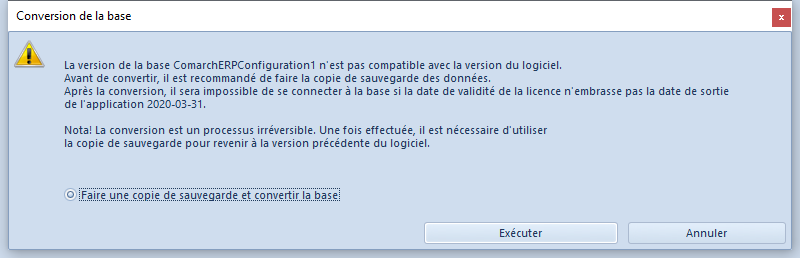
Avant la conversion de la base d’entreprise, la fenêtre relative à la configuration du déroulement de la conversion est également affichée.
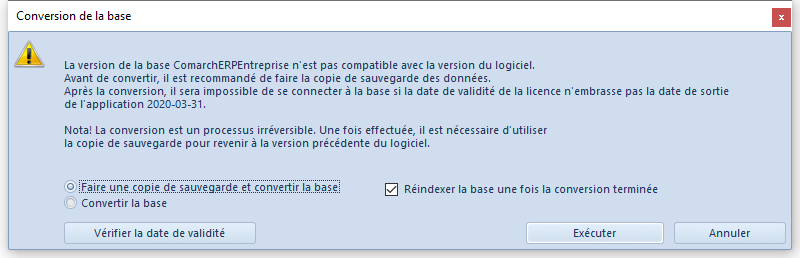
L’utilisateur peut dans cette fenêtre :
- effectuer la copie de sauvegarde et la conversion de la base (valeur par défaut)
- convertir la base, dans ce cas la copie de sauvegarde ne sera pas réalisée
- réindexer la base de données après la conversion (option recommandée)
Vous pouvez vérifier la date de validité de la licence. Pour le faire, cliquez sur le bouton [Vérifier la date de validité]. Une fois vous saisissez le nom du serveur et le numéro de la clé, cliquez sur le bouton [Vérifier]. Après cela, la date de validité est affichée.
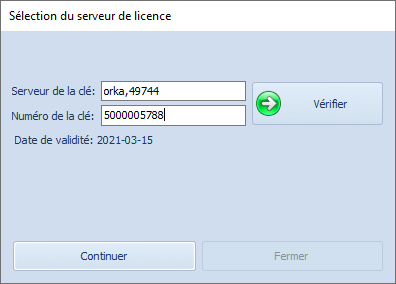
Après avoir cliqué sur le bouton [Enregistrer et continuer], les paramètres de connexion sont enregistrés et la fenêtre est fermée. Vous retournez à la fenêtre de conversion. Pour réaliser la conversion de la base de données, cliquez sur le bouton [Exécuter].
Lors de la connexion au système, la date de validité de la clé de licence est vérifiée :
Si la date de validité de la clé est antérieure à la date de l’application, l’utilisateur ne se connectera pas au système. Après la fermeture de la fenêtre, la fenêtre Sélection du serveur de licence est automatiquement ouverte. Elle permet d’indiquer un autre serveur et une autre clé à la connexion.
Si la clé donnée possède la date de validité antérieure à la date de sortie, la fenêtre d’information sera affichée de nouveau.
Nouveau service de licence
À partir de la version 2015, un nouveau mode de licence est appliqué. Avant la migration, il est nécessaire de contacter l’équipe de support technique de Comarch afin de télécharger les nouvelles clés de licence.
À partir de la version 2018.2, il est nécessaire de mettre à jour le Gestionnaire de clés à la version la plus récente en raison de procédures ajoutées relatives à la signature électronique qui est vérifiée lors de la vérification de la licence POS.
Vérifier le fonctionnement des impressions
Compte tenu des modifications entre les versions, il faut vérifier si le fonctionnement des impressions non standards est correct dans l’environnement de test mis à jour.
Modification dans le tableau [Dictionaries].[TranslationValues]
À partir de la version 2018.1.1, le nombre de caractères stockés dans le champ Value du tableau [Dictionaries].[TranslationValues] a été changé de 1000 à 2000 caractères. Avant la conversion de la base, il faut vérifier les vues et les extensions au point de vue de cette modification.
